文章詳情頁
asus更新為win11系統操作方法
瀏覽:113日期:2023-01-24 10:27:16
asus系統是非常流行也是使用率很高的系統,不過對于最新的win11系統還是有大部分用戶不知道該怎么去操作,所以下面就給大家帶來了asus更新為win11系統操作方法,快來一起學習一下吧。
asus怎么更新為win11:1、首先在開機時按F2進入bios設置,并選擇高級模式。
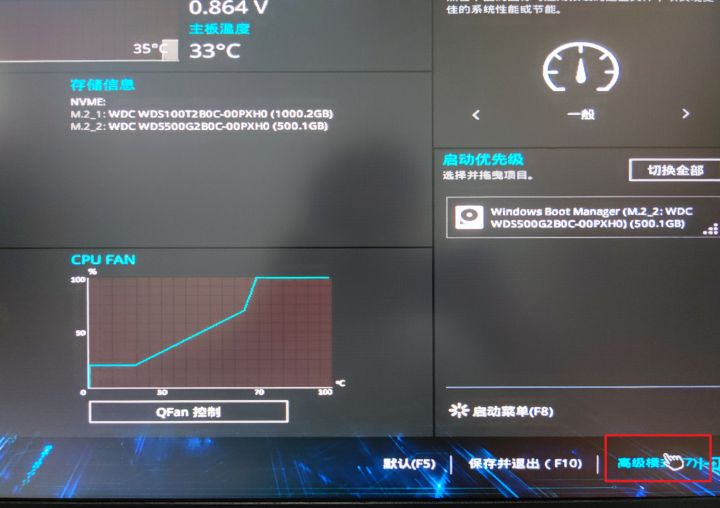
2、然后選擇安全啟動。
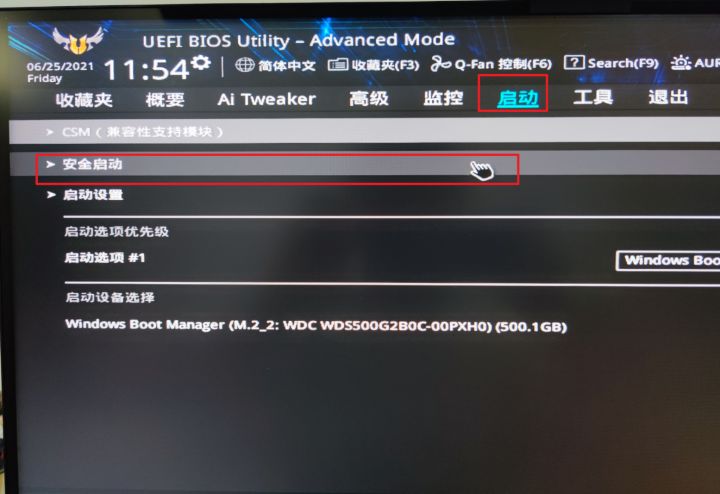
3、隨后將操作系統類型改為Windows UEFI模式。
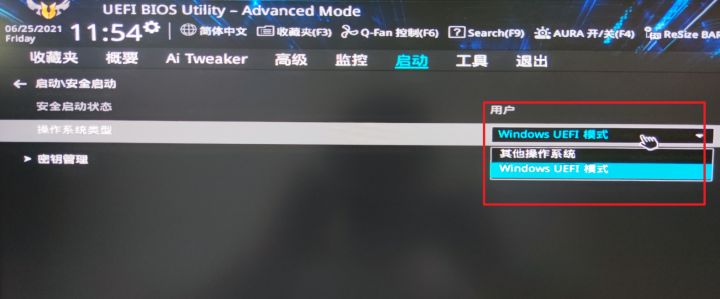
4、然后在搜索框中搜索ptt功能。
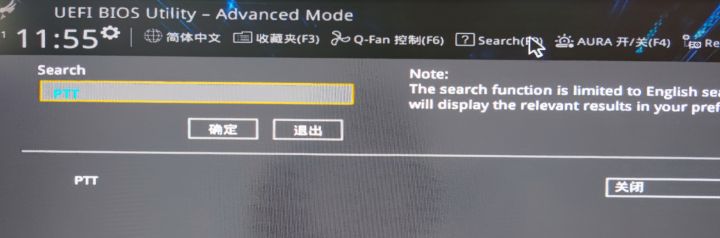
5、此時可以將PTT開啟即可啟用TPM2.0。
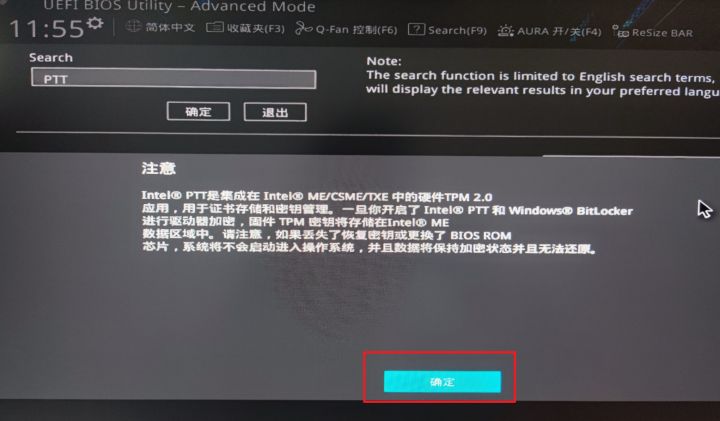
6、完成之后回到簡易模式,保存并退出即可開始升級win11系統。
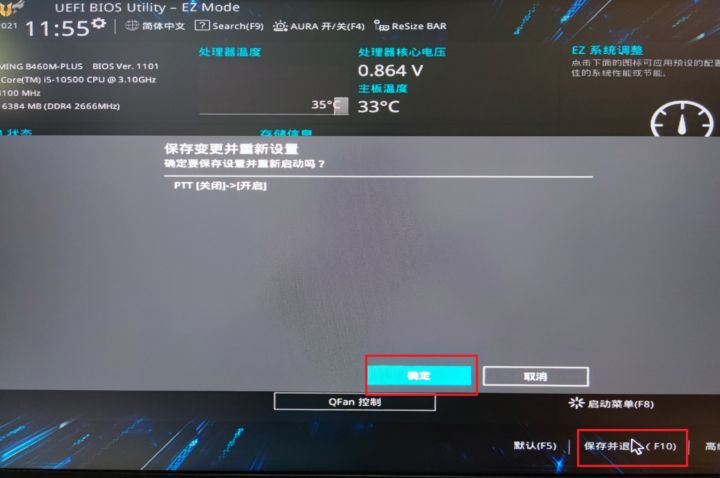
相關文章:win11安裝不了解決教程 | win11常見問題匯總
以上就是win11改桌面背景詳細教程,可以上傳自己喜歡的圖片哦~想知道更多相關教程還可以收藏好吧啦網。
以上就是asus更新為win11系統操作方法的全部內容,望能這篇asus更新為win11系統操作方法可以幫助您解決問題,能夠解決大家的實際問題是好吧啦網一直努力的方向和目標。
上一條:2700x能不能裝win11詳細介紹下一條:win11改桌面背景詳細教程
相關文章:
1. 統信UOS系統怎么關閉? uos關機的多種方法2. iTunesHelper.exe是什么進程?iTunesHelper.exe系統錯誤怎么解決?3. 360se.exe進程介紹 360se.exe進程占用CPU過高原因有哪些4. secbizsrv.exe是什么進程(支付寶安全控件)5. 如何重裝windows10官網系統?windows10官網重裝系統操作圖文教程6. UNIX 操作系統復雜的關機過程7. WmiPrvSE.exe是什么進程?WMI Provider Host占用很高CPU的解決方法8. askservice.exe是什么進程?askservice.exe有沒有病毒?9. 怎么安裝雙系統?win10穩定版和win11雙系統安裝圖文教程10. Win11 Build預覽版25276怎么啟用新版文件管理器?
排行榜
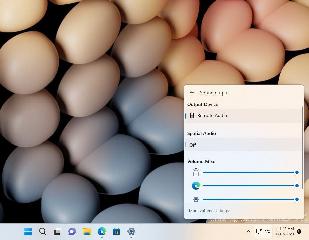
 網公網安備
網公網安備